Win10系统安装软件时报错“called runscript when...”怎么办
想要率先体验新功能的用户们,都已经在电脑上安装了win10正式版系统。不过,现在有部分用户在新系统中安装一些软件(如工行防钓鱼安全控件)时,却遇到了错误提示“called runscript when not marked in progress”。这该怎么办呢?小编整理了一些方法和大家分享,看能否解决问题。
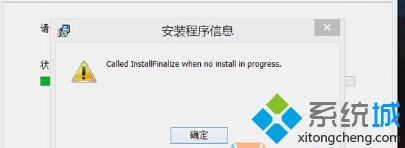
解决方法:
1、右键点击任务栏进入任务管理器>详细信息>找到 Windows文件资源管理器(explorer.exe),然后选中,点击结束任务;
2、在任务管理器的左上方>单击文件选项>运行新任务>在弹出的对话框右下方的浏览中。找到C盘System>Windows>选中Explorer.exe。
3、选中后勾选以管理员身份运行,单击确定。现在再进行你的安装/卸载程序,过程可以100%顺利完成了。
以上就是Win10安装软件提示“called runscript when not marked in progress”的解决方法介绍了,碰到类似问题的朋友,不妨按照上述步骤操作看看!
相关教程:spss软件怎么安装我告诉你msdn版权声明:以上内容作者已申请原创保护,未经允许不得转载,侵权必究!授权事宜、对本内容有异议或投诉,敬请联系网站管理员,我们将尽快回复您,谢谢合作!










